この記事ではXM会員ページの使い方、ログインできない原因・対処法を解説していきます。
XM 会員ページの仕様は、XM「会員ログイン」で確認できます。
XM会員ページのログイン方法
XM会員ページにログインするには、まずXM公式サイトにアクセスし、その中にある「会員ログイン」をクリックします。
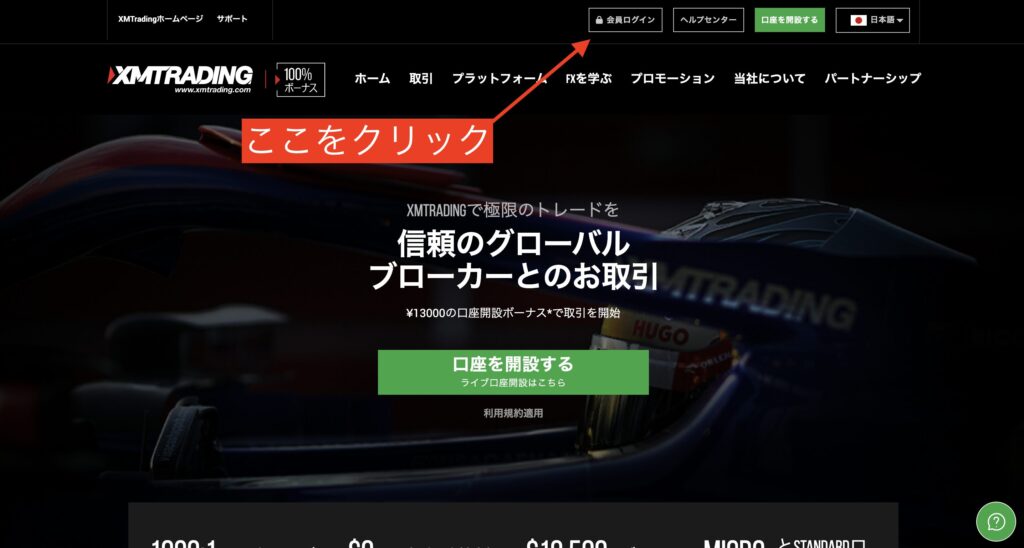
ログイン画面が表示されるので、以下のログイン情報を入力しましょう。
- メールアドレス・MT4/MT5の口座番号
- IDに対応したパスワード
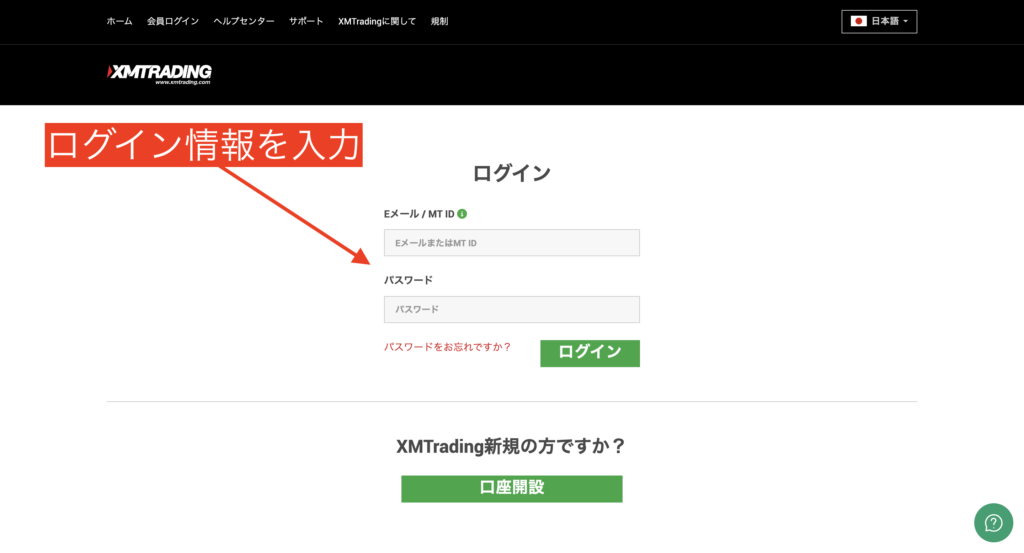
まだリアル口座を持っていない場合、登録メールアドレスとアカウントの登録パスワードでログインします。
既にMT4/MT5のリアル口座を持っている場合、口座番号とその口座のログインパスワードでログインします。
以前のXMではMT4/MT5の口座番号+パスワードでログインする仕様でしたが、現在はメールアドレスでもログインできます。(ただしリアル口座を1つ以上保有していることが前提)
XM 会員ページの仕様は、XM「会員ログイン」で確認できます。
XM会員ページにログインできない原因・対処法
XMにログインできない場合、以下の2つの原因が考えられます。
- 入力内容を間違えている
- 口座凍結になり、XMアカウントが休眠状態になっている
ログイン情報を打ち込むときは、入力ミスを防ぐためにコピペ入力しましょう。
ログイン情報の組み合わせは、Eメールアドレスと設定パスワード、あるいはMT4/MT5口座番号と口座ログインパスワードのどちらかです。両者を混同しないようにしましょう。
2つ目の原因は、XMで口座凍結になりアカウントが休眠状態になっているケース。XMではリアル口座を残高ゼロのまま90日以上放置すると、口座凍結になってしまいます。

リアル口座が全て凍結された状態だと、XM会員ページにログインできなくなります。
別のメールアドレスで新しくアカウント登録をするか、XMサポートデスクに問い合わせてトラブルシューティングするかしましょう。」


XM 会員ページの仕様は、XM「会員ログイン」で確認できます。
XM会員ページの機能・できること
口座ステータスの確認
XM会員ページでは、現在保有しているリアル口座・デモ口座のステータスを確認できます。
確認できるステータスはこちら。
- 口座番号
- 基本通貨
- 残高
- クレジット
- 未実現損益
- 有効証拠金
それぞれの取引口座をクリックすることで「折りたたみメニュー」が開き、以下の詳細情報も確認できます。
- 口座タイプ
- レバレッジ
- サーバー
- 証拠金維持率
MT4/MT5にアクセスしなくても証拠金維持率を確認できるのは便利ですね。
特にスワップアービトラージやマーチンゲールEAは証拠金維持率が圧迫されやすいので、こまめに確認しておくとロスカットのリスクを軽減できます。

XMの証拠金維持率は、XM「MT4/MT5」でもログイン後に確認できます。
口座入金・口座出金
XM会員ページでは口座入金・口座出金も行えます。
口座入金をするには、会員ページ内部の「入金」をクリックします。
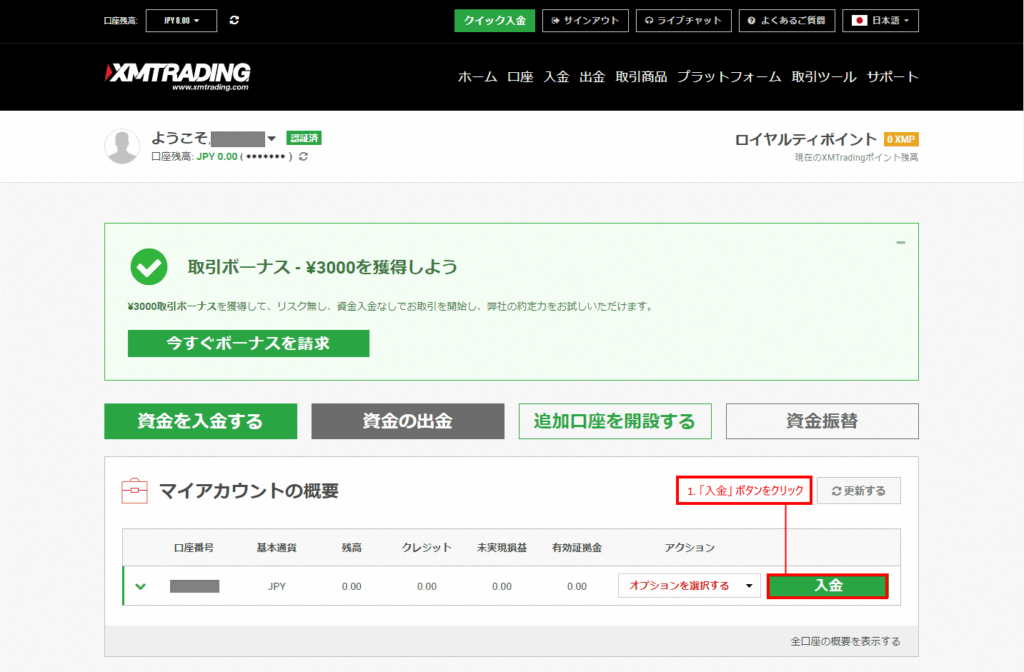
XMで現在利用できる入金方法一覧が表示されるので、それぞれの入金方法ごとに手続きを進めていきます。

口座出金をするには、会員ページ内部にある「出金」をクリックします。
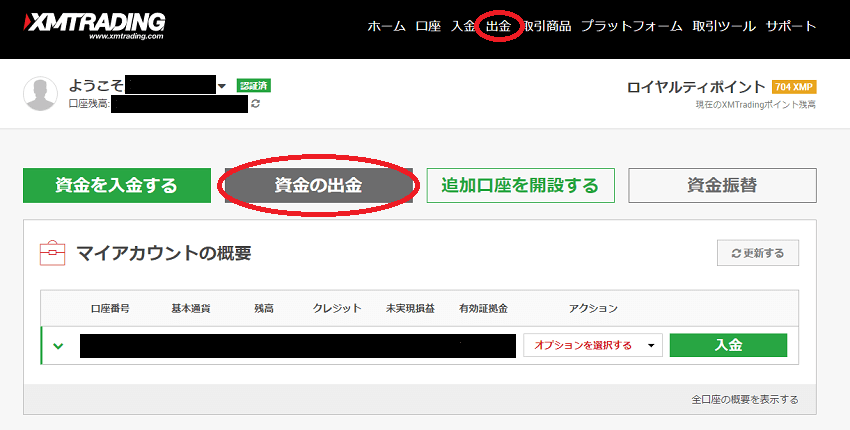
こちらも同様にXMの出金方法一覧が表示されるので、それぞれの出金方法ごとに手続きを進めていきます。

XMの入金方法・出金方法は、XM「会員ログイン→入金/出金ページ」で確認できます。
資金移動
XM会員ページでは口座間資金移動も行えます。
資金移動をするには、まずXM会員ページにログインし、その中の「資金振替」をクリックします。
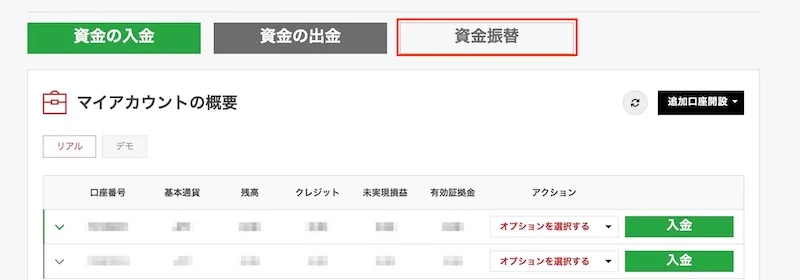
「口座間の資金移動」画面に移動するので、 入金先の口座番号と入金金額を入力して、手続きを済ませます。
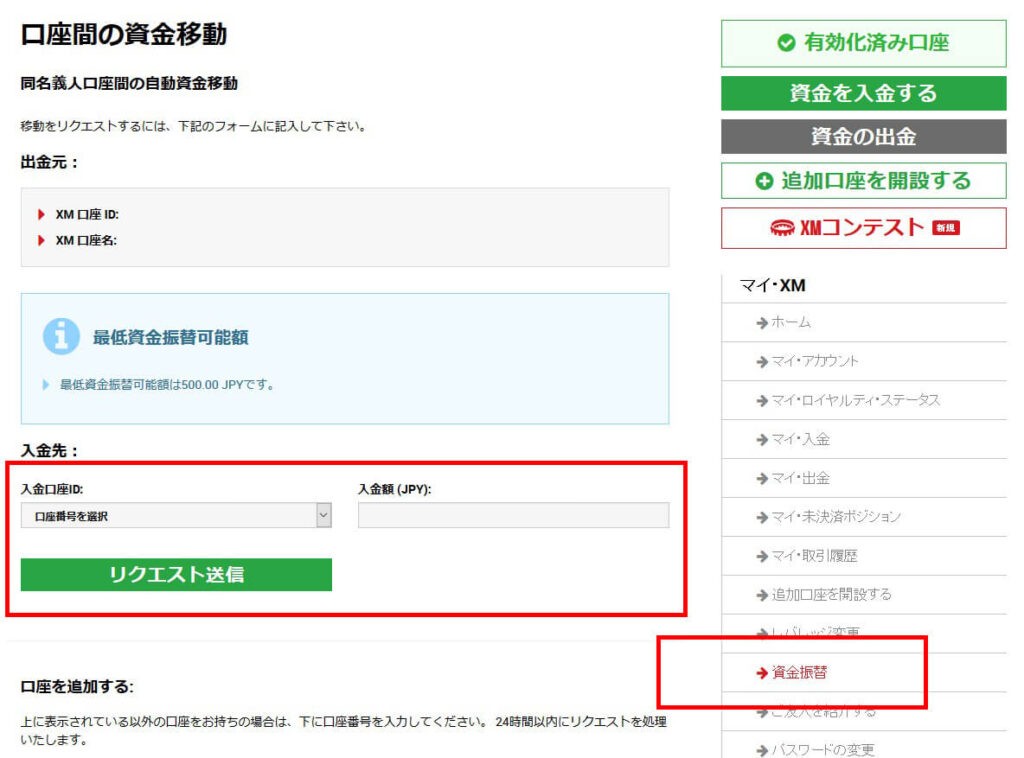

XM 資金移動の仕様は、XM「ヘルプセンター」で確認できます。
追加口座開設
XM会員ページでは追加口座も開設できます。
追加口座を開設するには、XM会員ページの「追加口座開設」をクリックし、表示タブからリアル口座・デモ口座のどちらかを選択します。
追加口座開設フォームが表示されるので、必要事項を入力します。
- FXプラットフォーム(MT4/MT5)
- 口座タイプ(スタンダード/マイクロ/Zero/KIWAMI)
- レバレッジ(1倍から1000倍)
- 基本通貨
- ボーナスの有無(リアル口座のみ)
- 利用規約確認(チェックをいれる)
必要事項を入力したら、次は取引口座のログインパスワードを決めます。
パスワードを設定したら、追加口座開設は完了です。
しばらくすれば登録メールアドレスに口座開設完了メールが届きます。メールで口座番号・ログインパスワードを確認し、MT4/MT5口座ログインして取引を始めましょう。

XM 追加口座の仕様は、XM「ヘルプセンター」で確認できます。
デモ口座開設
XM会員ページではデモ口座を開設できます。ただし開設数は最大8口座までです。
デモ口座を開設するには、XM会員ページにログインした上で、「追加口座開設」をクリックします。リアル口座・デモ口座を選択するタブが表示されるので、「カスタムデモ口座」をクリックします。
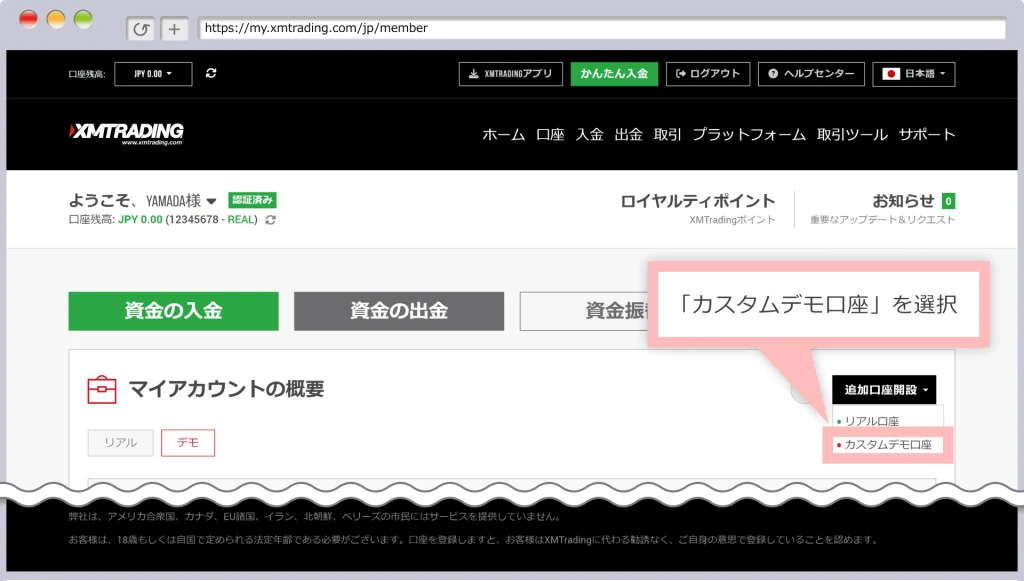
デモ口座開設フォームが表示されるので、必要事項を入力します。
- FXプラットフォーム
- 口座タイプ
- レバレッジ
- 基本通貨
- 口座残高(1,000通貨から500万通貨で選択可能)
必要事項を入力したら、次は取引口座のログインパスワードを決めます。
パスワードの設定ができたら、デモ口座開設は完了です。しばらくすれば口座開設完了メールが届くので、口座番号・ログインパスワードを確認して、MT4/MT5口座にログインしましょう。

XM デモ口座の仕様は、XM「ヘルプセンター」で確認できます。
取引口座のレバレッジ変更
XMの会員ページでは、取引口座のレバレッジ変更できます。
レバレッジを変更するには、まずXM会員ページにログインします。
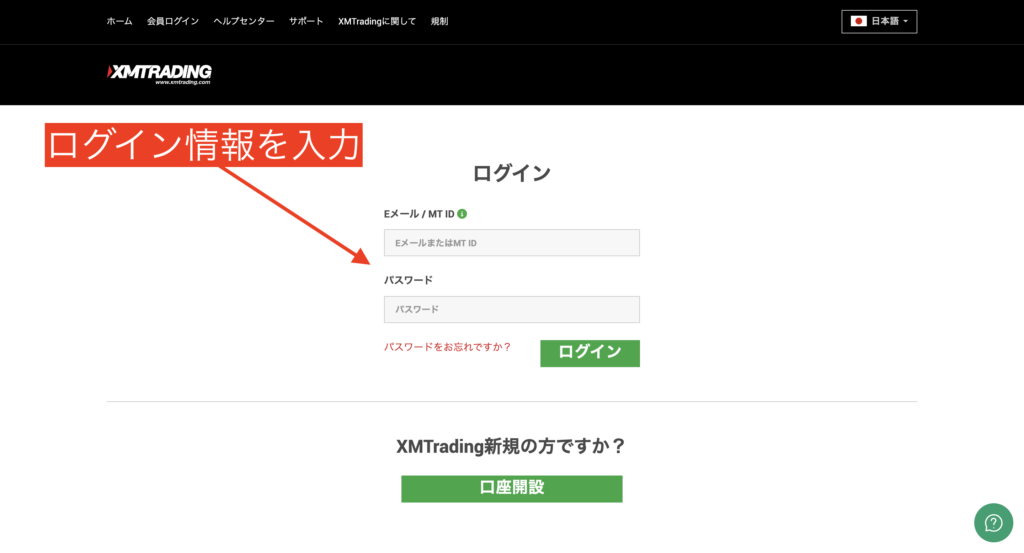
「マイアカウントの概要」で保有口座一覧を確認できるので、レバレッジ変更したい口座のタブを開き「レバレッジ」右側の「鉛筆ボタン」をクリックします。

レバレッジ変更画面が表示されるので、適用したいレバレッジを選択して手続きを完了しましょう。
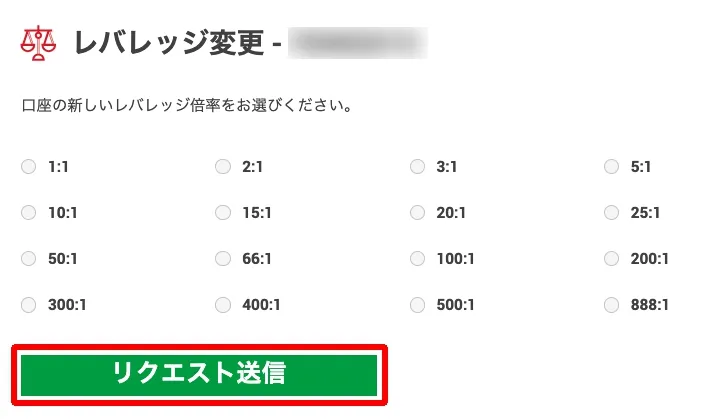
手続きをして数分から数時間すれば、取引口座のレバレッジは反映されます。うまくいかなかった場合は、XMサポートデスクに問い合わせてトラブルシューティングしましょう。


XMのレバレッジルールは、XM「取引→証拠金とレバレッジ」で確認できます。
口座解約・口座削除
XMの会員ページでは口座解約・口座削除も可能です。
口座解約をするには、まずXM会員ページにログインし、「マイアカウントの概要」を確認します。
「マイアカウントの概要」で口座一覧が表示されるので、削除したい口座の「オプションを選択する」をクリックし、「口座を解約する」をクリックします。
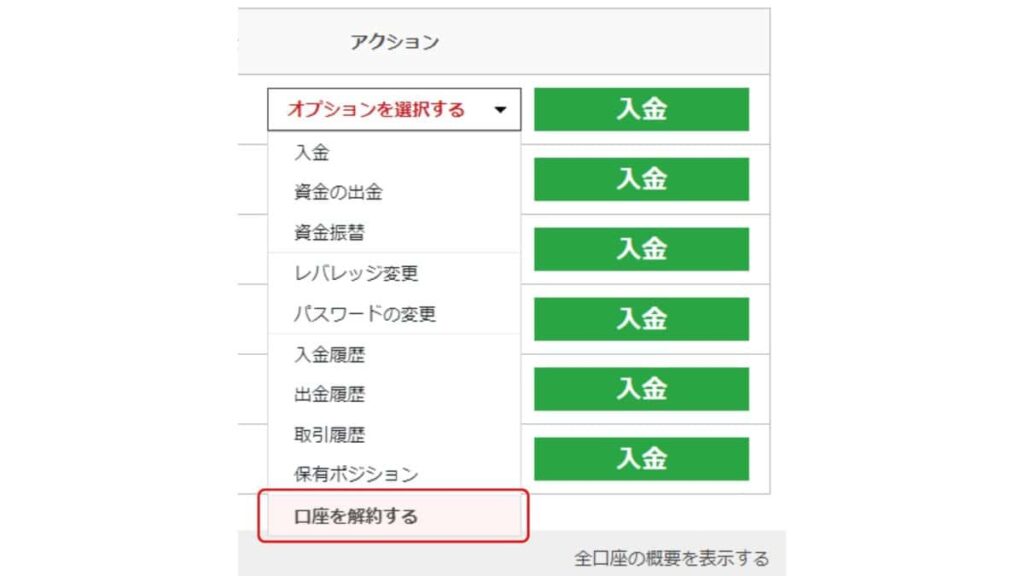
口座解約の確認画面に遷移するので、もう一度口座を解約すると言う黄色いボタンをクリックします。
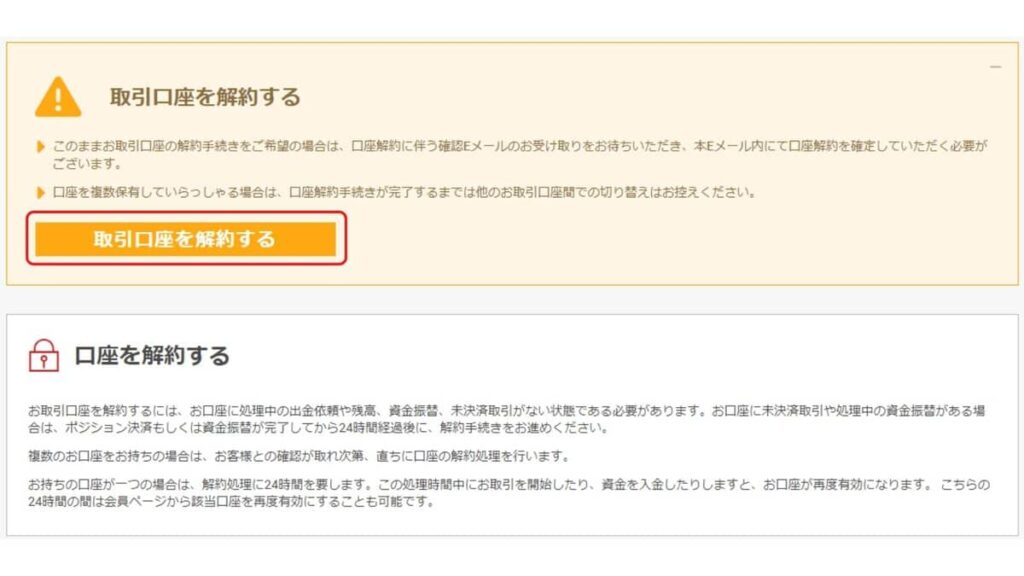
さらに登録メールアドレスに口座解約の確認メールが届くため、その中の「取引口座を解約する」をクリックします。
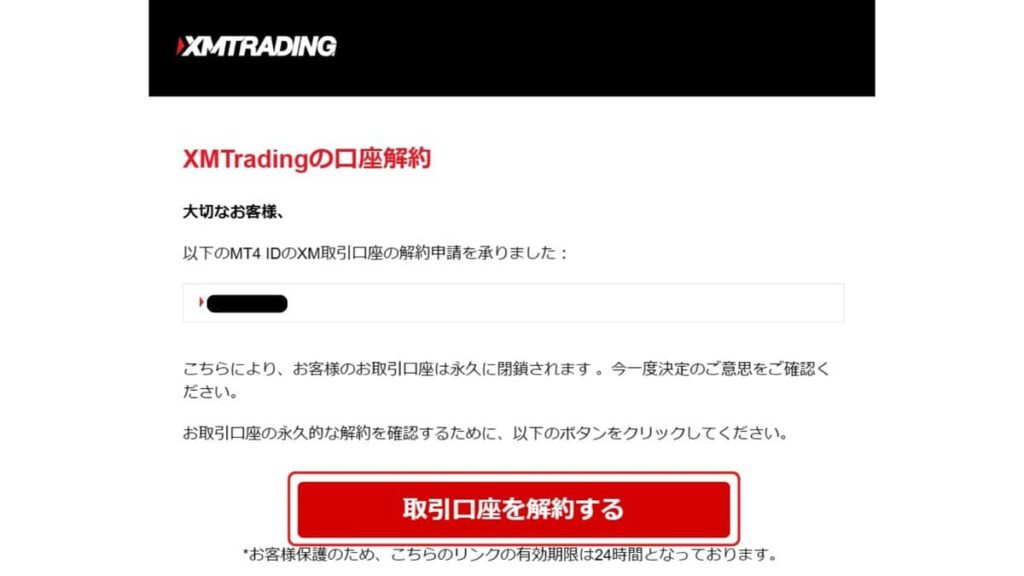
取引口座解約のページに遷移するので、これで最後です。
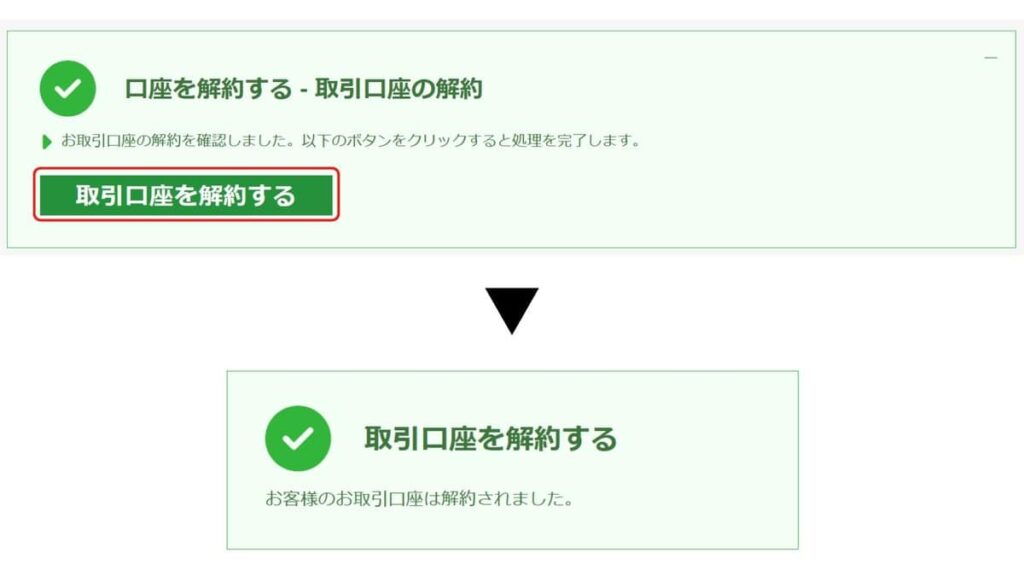
注意点として、XMではリアル口座を1つも保有していないとXM会員ページにログインできなくなります。リアル口座は最低1つは残しておきましょう。

XM 口座解約の仕様は、XM「ヘルプセンター」で確認できます。
XM口座凍結後は会員ページにログインできなくなる
XMではリアル口座を残高ゼロのまま長期期間放置すると、口座凍結になります。そして口座凍結になると、XMアカウントも休眠状態になり、XM会員ページにログインできなくなります。

XMで口座凍結を解消する方法はありません。取引を再開したい場合はXMでアカウントを作り直しましょう。

XMの口座休眠/凍結ルールは、XM「ヘルプセンター」で確認できます。





